Jak przesyłać filmy wideo z komputera na iPhone bez iTunes
Autorstwa: Nathan E. Malpass, Ostatnia aktualizacja: 21 grudnia 2019 r
Czy posiadasz wiele gadżetów zarówno z Apple, jak i Windows? Mówiąc ściślej, czy posiadasz komputer z systemem Windows i telefon iPhone? Jeśli to zrobisz, możesz chcieć przenieść pliki, takie jak filmy z jednego urządzenia na drugie.
Na szczęście jesteś na właściwej stronie. W tym przewodniku nauczymy Cię jak przesyłać filmy z komputera na iPhone bez iTunes. Będziemy pracować wokół iTunes. Wynika to z faktu, że oprogramowanie Apple może być czasami bardzo frustrujące. A przy niewłaściwym użyciu może prowadzić do utraty plików.
Teraz zacznijmy od różnych metod, które pomogą Ci przenieść ulubione filmy.
Istnieje wiele metod, z których możesz skorzystać przenieś swoje filmy z komputera z systemem Windows na iPhone'a. Poniżej znajduje się pełna lista różnych sposobów na zrobienie tego. Najlepiej wybrać metodę, która najbardziej Ci odpowiada.
5 metod przesyłania filmów z komputera na iPhone bez iTunes
- Metoda 1: Przesyłaj filmy z komputera na iPhone'a bez iTunes za pomocą funkcji transferu telefonu
- Metoda 2: Przesyłaj filmy z komputera na iPhone bez iTunes za pomocą poczty e-mail
- Metoda 3: Przesyłaj filmy z komputera na iPhone bez iTunes za pośrednictwem SHAREit
- Metoda 4: Przesyłaj filmy z komputera na iPhone bez iTunes za pomocą Dysku Google
- Metoda 5: Przesyłaj filmy z komputera na iPhone'a za pomocą Microsoft OneDrive
Metoda 1: Jak przesłać filmy z komputera na iPhone'a za pomocą FoneDog Phone Transfer
To świetne narzędzie, które umożliwia przesyłanie danych między różnymi urządzeniami, takimi jak telefony z Androidem, komputery z systemem Windows, a nawet gadżety z iOS. Oprócz pozwala przenosić różne typy plików do iz różnych gadżetów, zapewnia bezpłatny konwerter HEIC i ekspres dzwonek.
Przeniesienie telefonu FoneDog ułatwia przenoszenie plików, udzielając szczegółowych instrukcji na ich stronie internetowej. Narzędzie jest bardzo proste i proste. Ponadto ma bardzo niskie minimalne wymagania systemowe, dzięki czemu można go używać na prawie każdym urządzeniu.
Oto kroki, jak korzystać z FoneDog Phone Transfer:
- Krok 1 - Pobierz, zainstaluj i otwórz oprogramowanie.
- Krok 2 - Podłącz iPhone'a do komputera.
- Krok 3 - Wybierz filmy, które chcesz przesłać na swój iPhone.
- Krok 4 - Kliknij przycisk u góry, który pozwala wyeksportować pliki do telefonu iPhone.
- Krok 5 - Poczekaj na zakończenie procesu.
Przeniesienie telefonu
Przesyłaj pliki między komputerami z systemem iOS, Android i Windows.
Łatwe przesyłanie i tworzenie kopii zapasowych wiadomości tekstowych, kontaktów, zdjęć, filmów i muzyki na komputerze.
W pełni kompatybilny z systemem iOS 13 i Android 9.0.
Darmowe pobieranie

Metoda 2: Jak przesyłać filmy wideo z komputera na iPhone bez iTunes za pomocą poczty e-mail
Jest to jeden z najprostszych sposobów przesyłania filmów z komputera z systemem Windows na pocztę e-mail. Niezależnie od tego, jakiego dostawcy usług e-mail używasz, kroki są dość łatwe. Wystarczy zalogować się na swoje konto e-mail.
Następnie utwórz nową wiadomość, a następnie dołącz wideo do wiadomości. Następnie wyślij wiadomość e-mail na to samo konto e-mail. Oczywiście jest to adres e-mail, do którego masz dostęp. Teraz użyj iPhone'a, aby otworzyć konto e-mail. Upewnij się, że do tego miejsca wysłałeś film.
Na koniec zaloguj się do tego konta, a następnie otwórz wiadomość z wideo. Wystarczy pobrać załączony plik wideo na swój iPhone. Teraz pliki wideo zostały przeniesione z komputera osobistego na urządzenie Apple iPhone.
Istnieje jednak duże ograniczenie tej metody. Jest tak, ponieważ istnieją ograniczenia rozmiaru dołączanych plików w wiadomościach. Jeśli masz film, który ma duży rozmiar pliku, możesz zdecydować się na FoneDog Phone Transfer. Lub możesz zastosować inne metody poniżej.
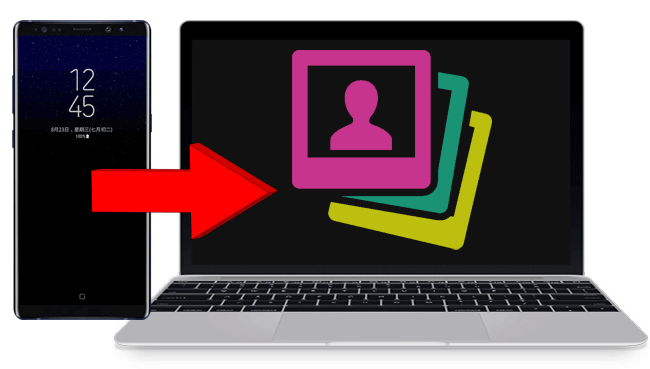
Metoda 3: Jak przesyłać filmy wideo z komputera na iPhone bez iTunes za pośrednictwem SHAREit
Trzecia metoda na jak przesyłać filmy z komputera na iPhone bez iTunes odbywa się za pomocą SHAREit. Ta aplikacja nie ma ograniczenia rozmiaru plików, które chcesz przenieść między dwoma urządzeniami.
Oto kroki, które należy wykonać, aby przenieść filmy i filmy z komputera z systemem Windows:
- Krok 1 - Użyj komputera z systemem Windows, aby odwiedzić oficjalną stronę SHAREit. Teraz znajdź łącze pobierania oprogramowania i pobierz je na swój komputer.
- Krok 2 - Użyj iPhone'a i znajdź SHAREit w App Store. Pobierz i zainstaluj aplikację na swój telefon komórkowy Apple.
- Krok 3 - Na komputerze z systemem Windows otwórz aplikację SHAREit, a następnie wybierz pliki, które chcesz przesłać. Przeciągnij i upuść na platformę. Kliknij Wyślij.
- Krok 4 - Na iPhonie kliknij opcję Odbierz.
- Krok 5 - Na komputerze z systemem Windows wybierz nazwę użytkownika gadżetu iPhone'a, do którego chcesz wysłać wideo.
- Krok 6 - Poczekaj, aż cały proces przesyłania filmów i filmów z komputera z systemem Windows na iPhone'a zostanie zakończony.
Teraz są to kroki, które należy wykonać, używając SHAREit do przesyłania filmów. Nie ogranicza się to tylko do przesyłania plików wideo. Można go również używać do przesyłania muzyki, zdjęć, dokumentów, plików PDF, a nawet aplikacji.
Metoda 4: Jak przesyłać filmy wideo z komputera na iPhone bez iTunes za pomocą Dysku Google
Czwarta metoda na jak przesyłać filmy z komputera na iPhone bez iTunes jest przez Dysk Google. Jest to świetny sposób na przesyłanie plików, ponieważ nie ma żadnych limitów wielkości oprócz rzeczywistego bezpłatnego 15 GB podanego przez Dysk Google.
Oto jak go używać krok po kroku:
- Krok 1 - Otwórz Dysk Google na komputerze z systemem Windows za pomocą przeglądarki. Zaloguj się na swoje konto e-mail, używając swojej nazwy użytkownika i odpowiadającego jej hasła.
- Krok 2 - Kliknij prawym przyciskiem myszy środkową część platformy Dysk Google, a następnie wybierz „Prześlij pliki”. Otworzy się okno umożliwiające zlokalizowanie filmu.
- Krok 3 - Wybierz film, który chcesz przesłać. Następnie naciśnij Otwórz. Możesz również wybrać wiele plików wideo, jeśli chcesz. Poczekaj na zakończenie procesu przesyłania.
- Krok 4 - Teraz użyj iPhone'a i pobierz Dysk Google z App Store. Zainstaluj aplikację na swoim iPhonie.
- Krok 5 - Otwórz Dysk Google. Zaloguj się na to samo konto, na którym przesłałeś pliki wideo jakiś czas temu.
- Krok 6 - Wybierz wideo, które chcesz przesłać na swój iPhone.
- Krok 7 - Stuknij ikonę trzech kropek (…) znajdującą się w górnej, prawej części ekranu.
- Krok 8 - Naciśnij „Pobierz” lub „Udostępnij w trybie offline”. Będzie to zależeć od tego, co jest obecnie dostępne.
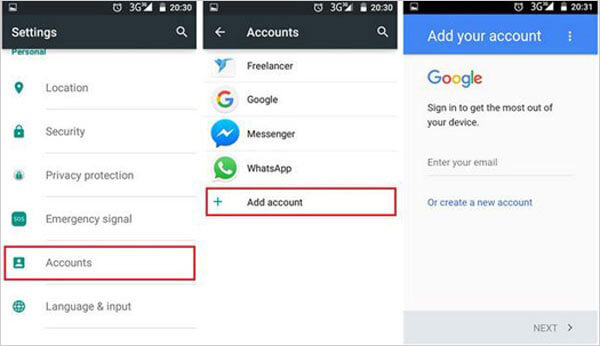
Metoda 5: Jak przenieść wideo z komputera na iPhone bez iTunes za pośrednictwem Microsoft OneDrive
Piąta metoda obejmuje Microsoft OneDrive i umożliwia rozwiązanie problemu jak przesyłać filmy z komputera na iPhone bez iTunes. Jest to podobne do Dysku Google. Jednak platformą, z której korzystasz, jest platforma OneDrive firmy Microsoft.
- Krok 01 - Idź do Oficjalna strona Microsoft OneDrive.
- Krok 02 - Zaloguj się do swojego konta przy użyciu adresu e-mail i odpowiedniego hasła.
- Krok 03 - Prześlij filmy, które chcesz przenieść.
- Krok 04 - Przejdź na iPhone'a i pobierz aplikację Microsoft OneDrive za pomocą App Store.
- Krok 05 - Zaloguj się do Microsoft OneDrive na iPhonie, używając tego samego konta, którego użyłeś jakiś czas temu na swoim komputerze.
- Krok 06 - Wybierz filmy, które chcesz pobrać, i przenieś je na swój iPhone.
Przeniesienie telefonu
Przesyłaj pliki między komputerami z systemem iOS, Android i Windows.
Łatwe przesyłanie i tworzenie kopii zapasowych wiadomości tekstowych, kontaktów, zdjęć, filmów i muzyki na komputerze.
W pełni kompatybilny z systemem iOS 13 i Android 9.0.
Darmowe pobieranie

Podsumowując
W tym przewodniku przedstawiono pięć różnych sposobów przesyłania filmów z komputera na iPhone bez iTunes. Możesz korzystać między innymi z SHAREit, Dysku Google, FoneDog Phone Transfer i Microsoft OneDrive.
Jak o tobie? Jakie są Twoje główne platformy do przesyłania filmów z komputera z systemem Windows na ukochanego Apple iPhone? Daj nam znać, zamieszczając swoje komentarze poniżej. Bardzo chcielibyśmy usłyszeć twoje myśli.
Zostaw komentarz
Komentarz
Przeniesienie telefonu
Przesyłaj dane z iPhone'a, Androida, iOS i komputera do dowolnego miejsca bez żadnych strat dzięki FoneDog Phone Transfer. Takich jak zdjęcia, wiadomości, kontakty, muzyka itp.
Darmowe pobieranieGorące artykuły
/
CIEKAWYDULL
/
PROSTYTRUDNY
Dziękuję Ci! Oto twoje wybory:
Doskonały
Ocena: 4.5 / 5 (na podstawie 92 oceny)
